Устранение проблем, связанных с подключением через USB
Если у вас возникли трудности в использовании вашего принтера при подключении через USB, прочтите информацию в данном разделе.
Убедитесь, что ваш компьютер является моделью с предварительно установленной операционной системой Windows Me, 98, XP или 2000
Ваш компьютер должен быть моделью с предварительно установленными Windows Me, 98, XP или 2000. Вам, возможно, не удастся установить или запустить драйвер принтера USB на компьютере, не снабженном портом USB, или компьютере, который был модернизирован с Windows 95 до Windows Me, 98, XP или 2000.
Свяжитесь с вашим дилером, чтобы узнать подробности о вашем компьютере.
Убедитесь, что в меню Device Manager (Диспетчер устройств) появляется EPSON USB Printer Devices (только для Windows Me и Windows 98)
Если вы прервали установку драйвера методом plug-and-play («подключи-и-работай») до того, как процедура была завершена, то драйвер устройства принтера USB или драйвер принтера могут быть неверно установлены.
Чтобы проверить установку и переустановить драйверы, выполните следующие действия:
Если ваши драйверы установлены верно, то в меню Device Manager (Устройства) должно появиться EPSON USB Printer Devices (Принтеры USB Epson).
Если EPSON USB Printer Devices не появляется в меню Device Manager (Устройства), щелкните на значке «плюс» (+), который находится рядом с Other devices (Другие устройства) чтобы посмотреть, какие устройства установлены.
Если USB Printer появляется в списке Other devices (Другие устройства), значит, драйвер принтера USB установлен неверно. Если появляется EPSON LQ-630, это означает, что драйвер принтера установлен неверно.
Если ни USB Printer, ни EPSON LQ-630 не появляются в списке Other devices (Другие устройства), щелкните кнопку Refresh (Обновить) или выдерните кабель USB из принтера, а затем снова воткните его в принтер.
Принтер неправильно работает с кабелем USB
Если ваш принтер неправильно работает с кабелем USB, попробуйте применить одно или несколько из следующих решений:
Epson L210. Характеристики драйвера
Драйвер принтера v.1.53 и сканера v.3.793 для МФУ Epson L210. Предназначен для автоматической установки на Windows Windows XP, Windows Vista, Windows 7, Windows 8, Windows 8.1, Windows 10. Подключение принтера рекомендуется только после установки драйверов.
Для установки необходимо распаковать файл и запустить — L210_x64_153UsHomeExportAsiaML_MP.exe .
Внимание! Перед установкой драйвера Epson L210 рекомендутся удалить её старую версию. Удаление драйвера особенно необходимо — при замене оборудования или перед установкой новых версий драйверов для видеокарт. Узнать об этом подробнее можно в разделе FAQ.
Новости
- 11 февраляEpson стала официальным партнером квалификационного турнира Женской профессиональной ассоциации гольфа (LPGA)
Спонсорство отборочного турнира “Road to the LPGA” подчеркивает приверженность компании Epson принципам Устойчивого развития.
Epson анонсирует самые легкие и компактные проекторы в мире в классе яркости 20 000 лм.
В Германии была установлена первая Epson Monna Lisa ML-8000 — промышленная цифровая печатная машина для прямой печати на текстиле.
Мы используем файлы COOKIE или иные аналогичные технологии, указанные на странице «Правовая информация», для расширения возможностей сайта и для предоставления вам персонализированных услуг и предложений при его использовании. Нажимая на кнопку «Принять», закрывая данное сообщение или продолжая пользоваться данным сайтом, Вы соглашаетесь на использование и сохранение сайтом Epson файлов COOKIE на вашем устройстве.
Как скачать драйвера
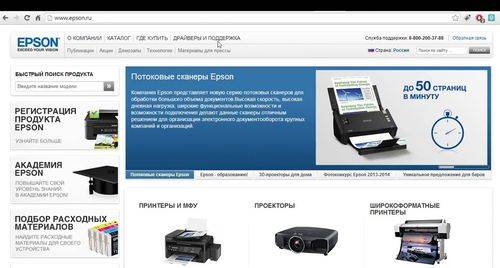
Драйвера для принтера Epson l210 можно скачать бесплатно на корпоративном сайте Эпсон, потом потребуется сбросить параметры, отключив устройство в Панели Управления Windows и установить его заново с новой версией драйверов. Это может потребоваться, если был сбой в очереди печати, неудачно отключался свет или были в сети другие помехи. Чернила обычно не влияют на то, что мигает красная лампа или не печатает, просто требуется сбросить очередь заданий с микроконтроллера.
Как это сделать:
- Отключите устройство от компьютера.
- Выключите на несколько минут от сети, затем включите.
- Удерживайте кнопку «Отмена» до того, как лампа перестанет мигать.
- Можно обновить память Эпсон, если нажать 3 раза кратковременно кнопку «Отмена».
Такой метод сброса l210 помогает, если ваше устройство не печатает. В отдельных случаях, если мигает «капля» с «бумагой» такой способ сброса не эффективен. Это происходит из-за проблемы с датчиками бумаги, когда некорректно была обработана печать. Чтобы отключить «каплю» на Эпсон, потребуется проверить механизм подачи бумаги и перезагрузить память устройства. Подробности ремонта и настроек смотрите на видео.
Windows XP / Vista / 7 / 8 / 8.1 / 10 — для печати
Варианты разрядности: x32/x64
Размер драйвера: 20 MB (x32) и 24 MB (x64)
Нажмите для скачивания (x32):
Нажмите для скачивания (x64):
Windows XP / Vista / 7 / 8 / 8.1 / 10 — для сканирования
Варианты разрядности: x32/x64
Размер драйвера: 20 MB
Нажмите для скачивания:
Epson L120
Струйный принтер Epson L120 — доступный по цене аппарат из так называемой серии моделей «Фабрика печати Epson». Едва появившись .
Принтер Epson Stylus Photo 1410 продается на российском рынке не более 3-лет. Качество печати струйной модели с 6-цветным .
Обзор модификаций принтера «Ерson»
Существует множество интересных моделей. Среди них выделяют:
Epson L800
Настройка принтера этой модификации довольно проста, что обуславливает его популярность среди пользователей ПК, начинающих осваивать периферийное оборудование. Модель характеризуется компактными размерами, повсеместностью использования и способностью распознавать популярные операционные системы.

Модель Epson L800
Печать первой страницы длиться не более 6 с, а уровень шума находится на отметке 43 дБ. Принтер L800 способен работать с фотобумагой. С его помощью изготавливают конверты. Имеются минусы, например, повышенный расход краски.
Epson L110
Наличие в конструкции барабана, имеющего сравнительно небольшой диаметр, указывает на принадлежность принтера к группе ременных модификаций. Этот говорит о невысокой скорости печати на устройстве.

Модель Epson L110
При слишком большом объеме работ возможен шум. Первая страница при использовании компьютерной бумаги будет распечатана через 8 с. Печать фотографий идет дольше. Контроллер обеспечивает простую установку необходимых параметров. По мнению пользователей, принтер L110 больше подходит для эксплуатации в домашних условиях.
Epson L210
Принтер данной модификации характеризуется:
- приемлемыми габаритами;
- надежной и экономичной печатью в четырех цветах (объем емкости для краски составляет 70 мл);
- низкой себестоимостью процесса;
- высоким качеством распечатанных документов и фотографий;
- комфортностью использования.
Модель L210 (на фото) нашла применение как дома, так и в офисе.

Модель Epson L210
Быстрый поиск продукта



How to Install Epson L210 driver
Driver installation is a straightforward process. Install its full feature driver and enjoy most of the printing features of the Epson L210 Colour All-in-One printer. Driver compatibility with the operating system ensures drivers get installed without users experiencing problems. The following operating systems are compatible when downloading the driver Epson L210 printer.
Method 1: How to Install Epson L210 driver with its driver CD
Method 1 Requirements:
- Need one CD/DVD Drive installed on your computer.
- Need a Software/Driver CD Disk for Epson L210, which came with the printer.
- Need a USB cable, which will connect your printer to the computer. It came with the printer.
Follow these steps to install the Epson L210 printer with CD Drive.
- Turn it on your computer, where you will need to install the Epson L210 printer on it.
- Turn it on the Epson L210 printer as well.
- Keep unplug the Epson L210 printer USB cable (Do not plug it in until it prompts).
- Insert the Epson L210 CD into the CD/DVD drive on your computer, run the setup wizard of the CD, and follow their instructions to install it.
- Now connect the Epson L210 printer USB cable to the computer when the installer wizard asks (Note: Do not plug before asking). Wizard will analyze it when you connect it. Once the printer is recognized, it will automatically go to further steps. Note: Wait until the printer is finished detection.
- Follow the wizard instructions to finish it.
- Once finished, you will have your Epson L210 Printer ready to use.
Method 2: How to Install Epson L210 driver without CD
Method 2 Requirements:
- Need a Software/Driver Setup file for Epson L210. You can download it from the above links, according to your Operating System.
- Need a USB cable that will connect your printer to the computer. It came with the printer.
Follow the steps to install Epson L210 printer with Setup File.
- Turn it on your computer, where you will need to install the Epson L210 printer on it.
- Turn it on the Epson L210 printer as well.
- Keep unplugging the printer’s USB cable (Do not plug it in until it prompts).
- Download Epson L210 driver setup file from the above links, then run that downloaded file and follow their instructions to install it.
- Now connect the Epson L210 printer USB cable to the computer when the installer wizard asks (Note: Do not plug before asking). Wizard will analyze it when you connect it. Once the printer is recognized, it will automatically take further steps. Note: Wait until the printer is finished detection.
- Follow the wizard instructions to finish it.
- Once done, you’ll have your Epson L210 Printer ready to use.
Method 3: How to install Epson L210 drivers manually (basic driver)
Install download driver printer epson l210 manually with the help of the “Add a Printer” option (Windows inbuilt feature)
Method 3 Requirements:
- Need a Software/Driver Setup file for Epson L210. You can download it from the above links, according to your Operating System.
- Need a USB cable, which will connect your printer to the computer. It came with the printer.
Follow these steps to install the Epson L210 printer manually.
- Turn it on your computer, where you will need to install the Epson L210 printer on it.
- Turn it on the Epson L210 printer as well.
- Connect Epson L210 printer USB cable from Printer to computer.
- Extract Epson L210 setup file and their extracted location (the default location is TEMP folder)
- Click on Start button → then click on Control Panel → then click on View Devices & Printer (for Windows 7, Vista users).
Note: For XP Users, Click on Fax & Printers. - Click on Add a Printer.
- If it prompts for the driver’s location, then give it the path where they have extracted the setup file.
- Follow the wizard instructions to finish it.
- Once finished, you’ll have your Epson L210 Printer ready to use.
Epson L210 Resetter Tool
Epson Adjustment software for free. Click here to download Epson L210 resetter Tool. If the password is promoted while extracting the zip file then use fpdd as a password.












